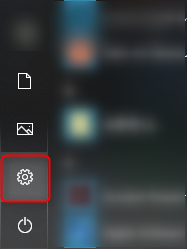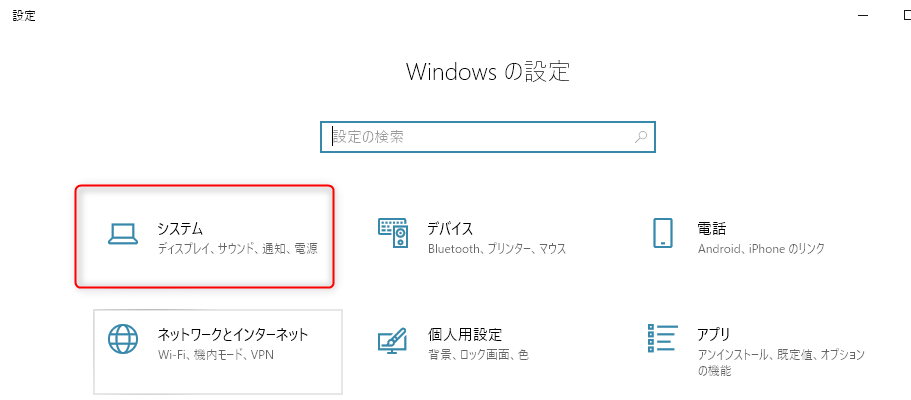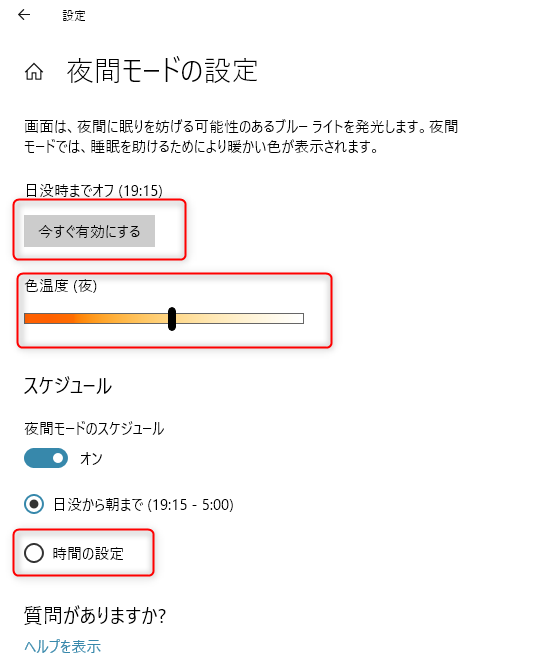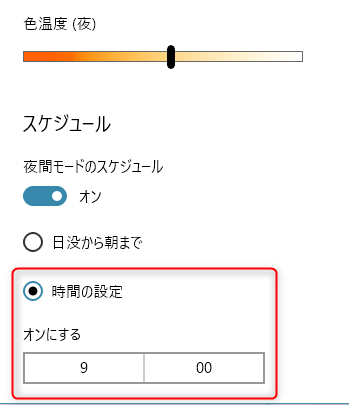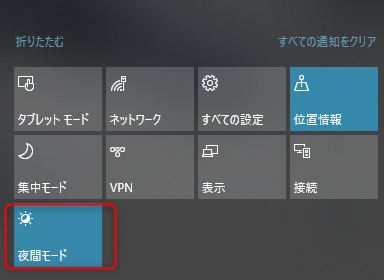ブルーライトを削減できる「夜間モード」をWindows10に設定
ブルーライトを削減できる「夜間モード」について
2017年春のアップデートの「Windows10 Creator Update」機能の一つに「夜間モード」という機能があります。この機能はブルー ライト (日中のような光)を削減して、目に優しい暖かい色の配色にして目の負担を下げる機能です。
前回の記事でmacOSで紹介した「Night Shift」のWindows版のような機能です
Windows10に「夜間モード」を設定する
夜間モードは、Windowsのディスプレイの設定画面内にあります。色合いの変更や夜間モードも利用する時間帯などの変更ができます
1.「スタートメニュー」より「設定」をクリックします
2.「Windowsの設定」の画面内で「システム」を選択します
3.ディプレイ設定画面になります。今回は夜間モードの設定を変更するので「夜間モードの設定」を選択します。
※ 夜間モードをオンにすると夜間モードとなり暖色の色合いになります。ただし日没以降とならないと夜間モードになりません。
4.日没時にオフにしたい場合は。「今すぐ有効にする」を選択します。また、色温度のスライドバーを変更すると色合いが変更できます
スケジュールを変更する場合は、「時間の設定」をクリックします
5.「時間の設定」で開始する時間を変更すると日没以外の時間も変更できます。下記の画面では9時以降に夜間モードにする設定にして、PCを使用している時間帯は、ほぼブルーライトを削減して表示するようにしています
通知バーで「夜間モード」の切り替える
タスクバーにある右端にある通知機能のアイコンをクリックして、通知の設定内にも「夜間モード」のアイコンがあるのでこれをクリックすると「夜間モード」をオン・オフできます。